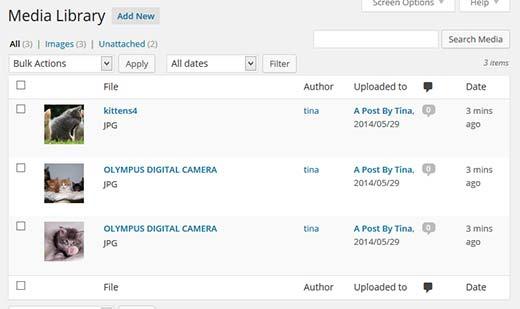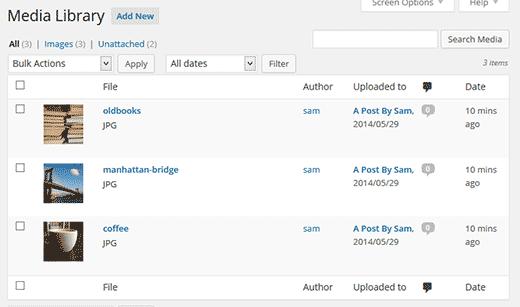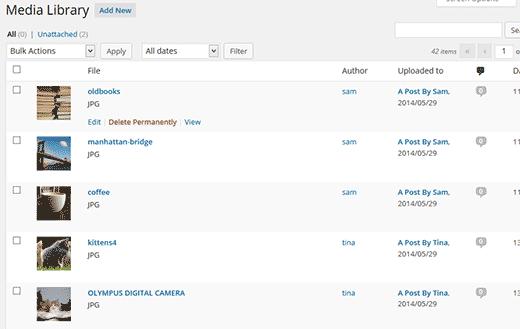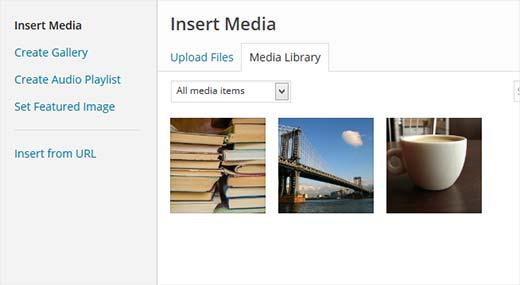如何在WordPress中组织用户的媒体上传
管理适当的编辑工作流程可能是多作者WordPress网站面临的最大挑战。困扰许多网站所有者的一件事是作者可以看到其他作者和贡献者的媒体上传。在本文中,我们将向您展示如何在WordPress中组织用户上传媒体,以便用户只能在媒体上传器中查看和使用自己的附件和图像。
您需要做的第一件事就是安装和激活WP Users Media插件。激活后,您无需配置设置,因为插件只是开箱即用。
要查看插件的工作原理,您可以使用“作者”角色创建两个新用户帐户。接下来使用两个帐户登录到WordPress并上传一些图像。您将看到媒体库仅显示该特定用户上传的图像。例如,我们创建了两个用户Sam和Tina。我们使用Sam的帐户和使用Tina帐户的三张图片上传了三张图片。
这就是Tina的帐户显示媒体库的方式:
这是Sam的帐户显示媒体库的方式:
最后,这就是网站管理员看媒体库的方式。
上传新图片时,您的用户只能从媒体库中选择自己上传的图片。
我们希望本文可以帮助您更好地整理WordPress网站上用户的媒体上传内容。如果您在上传图片时遇到任何问题,请查看我们关于修复WordPress中常见图像问题的指南。
此处还有一个简单的教程,允许您在不登录WordPress的情况下即时切换用户帐户。
如果您喜欢这篇文章,请订阅我们的YouTube频道以获取更多WordPress视频教程。您也可以在Twitter和Google+上加入我们。
管理适当的编辑工作流程可能是多作者WordPress网站面临的最大挑战。困扰许多网站所有者的一件事是作者可以看到其他作者和贡献者的媒体上传。在本文中,我们将向您展示如何在WordPress中组织用户上传媒体,以便用户只能在媒体上传器中查看和使用自己的附件和图像。
您需要做的第一件事就是安装和激活WP Users Media插件。激活后,您无需配置设置,因为插件只是开箱即用。
要查看插件的工作原理,您可以使用“作者”角色创建两个新用户帐户。接下来使用两个帐户登录到WordPress并上传一些图像。您将看到媒体库仅显示该特定用户上传的图像。例如,我们创建了两个用户Sam和Tina。我们使用Sam的帐户和使用Tina帐户的三张图片上传了三张图片。
这就是Tina的帐户显示媒体库的方式:
这是Sam的帐户显示媒体库的方式:
最后,这就是网站管理员看媒体库的方式。
上传新图片时,您的用户只能从媒体库中选择自己上传的图片。
我们希望本文可以帮助您更好地整理WordPress网站上用户的媒体上传内容。如果您在上传图片时遇到任何问题,请查看我们关于修复WordPress中常见图像问题的指南。
此处还有一个简单的教程,允许您在不登录WordPress的情况下即时切换用户帐户。
如果您喜欢这篇文章,请订阅我们的YouTube频道以获取更多WordPress视频教程。您也可以在Twitter和Google+上加入我们。